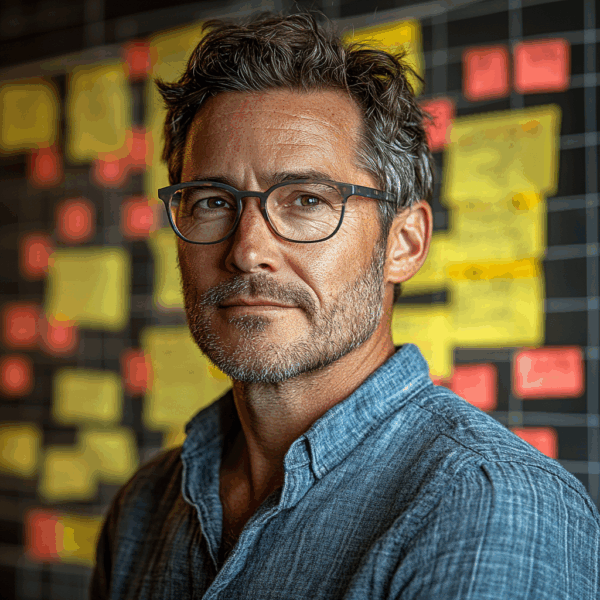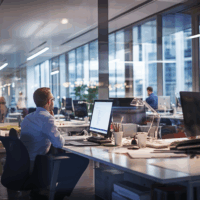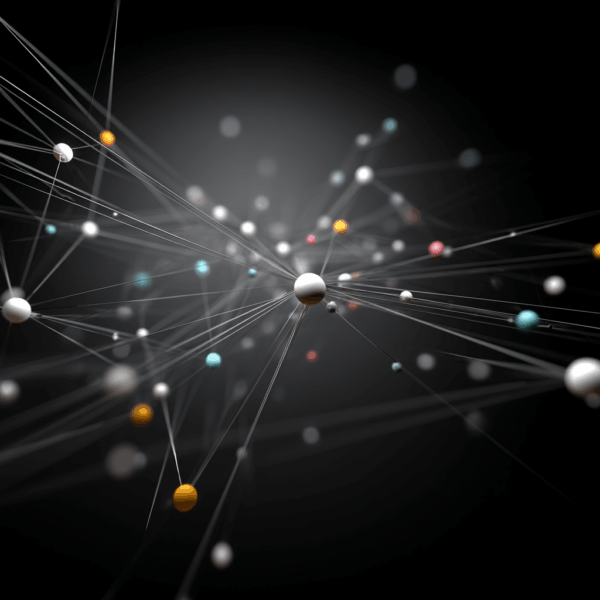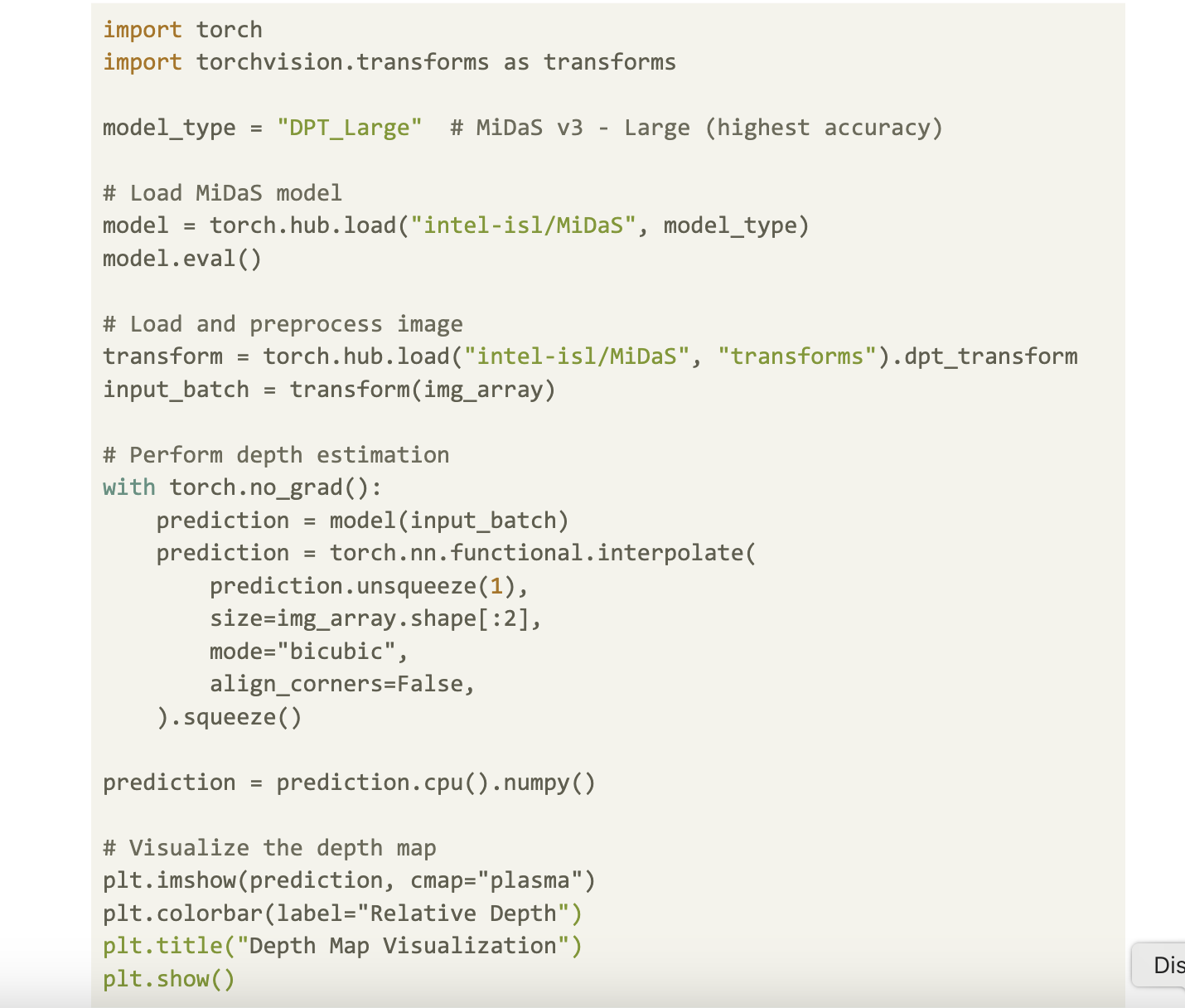
«`html
Создание эффекта портретного режима с помощью модели Segment Anything 2 (SAM2)
Вы когда-нибудь замечали, как камеры смартфонов выделяют основной объект, размывая фон? Этот эффект придаёт фотографиям профессиональный вид. В этом руководстве мы покажем, как создать этот эффект с помощью открытых моделей компьютерного зрения.
Инструменты и технологии
- Модель Segment Anything (SAM2): для сегментации объектов и отделения переднего плана от фона.
- Модель оценки глубины: для вычисления карты глубины и размывания фона.
- Гауссово размытие: для размытия фона в зависимости от глубины.
Шаг 1: Настройка окружения
Установите необходимые зависимости:
pip install matplotlib samv2 pytest opencv-python timm pillowШаг 2: Загрузка изображения
Выберите изображение и загрузите его с помощью библиотеки Pillow:
from PIL import Image
import numpy as np
import matplotlib.pyplot as plt
image_path = "<путь к вашему изображению>.jpg"
img = Image.open(image_path)
img_array = np.array(img)
plt.imshow(img)
plt.axis("off")
plt.show()Шаг 3: Инициализация SAM2
Скачайте предобученную модель. Мы будем использовать вариант tiny для быстрой работы:
from sam2.build_sam import build_sam2
from sam2.sam2_image_predictor import SAM2ImagePredictor
from sam2.utils.misc import variant_to_config_mapping
from sam2.utils.visualization import show_masks
model = build_sam2(
variant_to_config_mapping["tiny"],
"sam2_hiera_tiny.pt",
)
image_predictor = SAM2ImagePredictor(model)Шаг 4: Выбор объекта
Установите изображение в SAM и укажите точки на объекте:
image_predictor.set_image(img_array)
input_point = np.array([[2500, 1200], [2500, 1500], [2500, 2000]])
input_label = np.array([1, 1, 1])
masks, scores, logits = image_predictor.predict(
point_coords=input_point,
point_labels=input_label,
box=None,
multimask_output=True,
)
output_mask = show_masks(img_array, masks, scores)
sorted_ind = np.argsort(scores)[::-1]Шаг 5: Инициализация модели оценки глубины
Используем MiDaS для оценки глубины:
import torch
import torchvision.transforms as transforms
model_type = "DPT_Large"
model = torch.hub.load("intel-isl/MiDaS", model_type)
model.eval()
transform = torch.hub.load("intel-isl/MiDaS", "transforms").dpt_transform
input_batch = transform(img_array)
with torch.no_grad():
prediction = model(input_batch)
prediction = torch.nn.functional.interpolate(
prediction.unsqueeze(1),
size=img_array.shape[:2],
mode="bicubic",
align_corners=False,
).squeeze()
prediction = prediction.cpu().numpy()
plt.imshow(prediction, cmap="plasma")
plt.colorbar(label="Относительная глубина")
plt.title("Визуализация карты глубины")
plt.show()Шаг 6: Применение глубинного размытия
Оптимизируем размытие на основе глубины:
import cv2
def apply_depth_based_blur_iterative(image, depth_map, base_kernel_size=7, max_repeats=10):
if base_kernel_size % 2 == 0:
base_kernel_size += 1
depth_map = np.max(depth_map) - depth_map
depth_normalized = cv2.normalize(depth_map, None, 0, max_repeats, cv2.NORM_MINMAX).astype(np.uint8)
blurred_image = image.copy()
for repeat in range(1, max_repeats + 1):
mask = (depth_normalized == repeat)
if np.any(mask):
blurred_temp = cv2.GaussianBlur(blurred_image, (base_kernel_size, base_kernel_size), 0)
for c in range(image.shape[2]):
blurred_image[..., c][mask] = blurred_temp[..., c][mask]
return blurred_image
blurred_image = apply_depth_based_blur_iterative(img_array, prediction, base_kernel_size=35, max_repeats=20)
plt.figure(figsize=(20, 10))
plt.subplot(1, 2, 1)
plt.imshow(img)
plt.title("Оригинальное изображение")
plt.axis("off")
plt.subplot(1, 2, 2)
plt.imshow(blurred_image)
plt.title("Изображение с размытием по глубине")
plt.axis("off")
plt.show()Шаг 7: Объединение переднего плана и фона
Используйте маску SAM для извлечения четкого переднего плана:
def combine_foreground_background(foreground, background, mask):
if mask.ndim == 2:
mask = np.expand_dims(mask, axis=-1)
return np.where(mask, foreground, background)
mask = masks[sorted_ind[0]].astype(np.uint8)
mask = cv2.resize(mask, (img_array.shape[1], img_array.shape[0]))
foreground = img_array
background = blurred_image
combined_image = combine_foreground_background(foreground, background, mask)
plt.figure(figsize=(20, 10))
plt.subplot(1, 2, 1)
plt.imshow(img)
plt.title("Оригинальное изображение")
plt.axis("off")
plt.subplot(1, 2, 2)
plt.imshow(combined_image)
plt.title("Эффект портретного режима")
plt.axis("off")
plt.show()Заключение
Мы создали эффект портретного режима с помощью нескольких инструментов. Эта техника может быть полезна для редактирования фотографий и творческих проектов.
Будущие улучшения:
- Использование алгоритмов обнаружения краев для улучшения контуров объектов.
- Эксперименты с размерами ядер для улучшения эффекта размытия.
- Создание интерфейса для загрузки изображений и динамического выбора объектов.
Как ИИ может помочь вашему бизнесу
Если вы хотите, чтобы ваша компания развивалась с помощью ИИ, проанализируйте, как он может изменить вашу работу. Определите, где возможно применение автоматизации и какие ключевые показатели эффективности (KPI) вы хотите улучшить.
Выберите подходящее решение из множества доступных вариантов ИИ. Начните с небольшого проекта, анализируйте результаты и расширяйте автоматизацию на основе полученных данных.
Если вам нужны советы по внедрению ИИ, пишите нам в Telegram. Следите за новостями о ИИ в нашем канале или в Twitter.
Попробуйте AI Sales Bot — этот ИИ ассистент в продажах поможет вам отвечать на вопросы клиентов и снижать нагрузку на первую линию.
«`